Lista de grabadoras de CD de Apple efectivas [actualizado en 2025]
La transmisión de música se ha llevado a un nivel completamente nuevo ahora que existen numerosos sitios y plataformas que ofrecen el servicio a personas de todo el mundo. Apple Music, una de las plataformas de más alto perfil, es en lo que nos centraremos en este artículo. De hecho, logró subir la escalera y creció continuamente el contenido que ofrece.
Se ha hecho muy conveniente para los usuarios transmitir sus pistas favoritas de Apple Music, ya que la aplicación es compatible con casi todos los dispositivos. Aunque lo suficientemente conveniente, todavía hay algunos que prefieren saber más sobre Grabadoras de CD de Apple y desearía intentar grabar sus favoritos de Apple Music. Bueno, el uso de las grabadoras de CD de Apple Music sigue siendo muy útil, ya que tener sus archivos en CD hace que sea mucho más fácil transmitirlos y administrarlos en una PC, un reproductor de CD e incluso un sistema de sonido.
Si está totalmente de acuerdo con lo anterior y es uno de los que anhelan encontrar grabadoras de CD efectivas y de buena reputación para Apple Music que lo ayuden a grabar pistas de Apple Music para almacenarlas, entonces ha llegado a la página correcta. ¡Estamos aquí para presentarte una lista! Sabemos que estás demasiado emocionado, ¡así que finalmente comencemos!
Contenido del artículo Parte 1. ¿Es posible grabar Apple Music en un CD?Parte 2. La mejor herramienta para ayudar a grabar Apple Music en CDParte 3. La lista de grabadoras de CD de Apple MusicParte 4. Resumen
Parte 1. ¿Es posible grabar Apple Music en un CD?
Antes de dirigirnos a la lista de grabadoras de CD que puede consultar y usar, una de las piezas de información más importantes que debe saber es la respuesta a esta consulta: ¿es posible grabar pistas de Apple Music en un CD?
Bueno, ¡la respuesta a lo anterior es positiva! ¡Por eso se creó este artículo! Sin embargo, hay una cosa importante a tener en cuenta. La grabación de pistas de Apple Music en CD a través de grabadoras de CD de Apple no se puede hacer directamente ya que las pistas están protegidas bajo Protección de Apple FairPlay Programa. ¡Los archivos están encriptados! Aunque esto parece ser un dilema, en realidad no lo es. ¡Siempre hay una solución!
¡Lo que necesitamos en este caso es eliminar esta protección DRM de las pistas de Apple Music y convertir los archivos a formatos compatibles con CD como MP3! Una vez hecho esto, puede usar su grabadora de CD preferida para Apple Music y guardar sus favoritos en un CD.
A medida que avance a la siguiente parte, se resaltará la mejor herramienta para usar en lo que respecta al descifrado de DRM. Antes de pasar a la segunda parte, asegúrese de haber preparado los elementos necesarios para grabar canciones de Apple Music en un CD.
Cosas que necesita antes del proceso de grabación de CD
- Como se mencionó, se requeriría un Apple Music Converter de confianza para eliminar la protección DRM de las canciones.
- Su computadora debe tener una grabadora de CD. Si esto no está presente, ¡el uso de una grabadora de CD externa funcionará!
- Un CD en blanco
- Tu grabadora de CD de Apple Music elegida
Parte 2. La mejor herramienta para ayudar a grabar Apple Music en CD
Antes de que finalmente pueda seleccionar qué grabadora de CD de Apple usará, como ha leído en la parte anterior, lo primero que debe hacer es eliminar la protección de las canciones a través de una herramienta confiable. El mejor para usar es el TunesFun Apple Music Converter.
¿Qué hace que la TunesFun Apple Music Converter el más ventajoso de usar? Por supuesto, se recomienda esta herramienta ya que puede hacer fácilmente el Eliminación de Apple Music DRM procedimiento: uno de los obstáculos cuando se trata de la grabación de CD.
Aparte de esto, también es una herramienta confiable que puede ayudar en la conversión de las pistas a formatos compatibles con CD como MP3. Además de MP3, admite otros formatos: M4A, FLAC, AC3, AAC y WAV. ¿Tienes que pagar por Apple Music?? Ahora puede reproducir archivos de música convertidos sin conexión en cualquier dispositivo que desee de forma gratuita.
Esta aplicación de software también es notable, ya que puede realizar el proceso de conversión de archivos en unos pocos minutos, ya que su tasa de conversión es de 16x. ¡Todas las etiquetas de identificación y los detalles de los metadatos se mantendrán y preservarán para que no se experimente una pérdida de datos! Funciona perfectamente con computadoras Mac y Windows, ¡así que instalar esta aplicación no es un problema en absoluto!
Sabemos que también puede ser cauteloso cuando se trata de usar la herramienta. ¡No te preocupes! ¡Su interfaz fue diseñada para ser lo suficientemente amigable! Aquí hay una guía sobre la facilidad con la que puede usar el TunesFun Convertidor de música de Apple.
Paso 1. Una vez que esta aplicación se haya instalado en su dispositivo, ejecútela y comience a previsualizar o seleccionar las canciones que desea procesar.

Paso 2. Se sugiere que elija MP3 como formato de salida, ya que es perfectamente compatible con los CD de audio. Después de hacerlo, configure la carpeta de salida y asegúrese de haber modificado todo lo que desee de la configuración de parámetros de salida en el área inferior de la pantalla.

Paso 3. Toque el botón "Convertir" que se encuentra en la parte inferior de la página para finalmente convertir las pistas de Apple Music elegidas al formato establecido en el paso 2.

Etapa 4. Toque el botón "Terminado" para ver las pistas de Apple Music convertidas y sin DRM.

Ahora, conozcamos las grabadoras de CD de Apple que puede usar para continuar con el proceso de grabación. ¡La tercera sección tiene la lista!
Parte 3. La lista de grabadoras de CD de Apple Music
Lo más importante en el proceso de grabación de CD de Apple Music es obtener la protección DRM de las pistas eliminadas y sus formatos convertidos a uno compatible con CD. Ya que hemos terminado con eso, ahora podemos permitirle leer la lista de la grabadora de CD para Apple Music que puede intentar usar.
Usa la aplicación de música en tu Mac
¿Cómo grabar Apple Music en un CD de manera eficiente? La aplicación Música en su computadora Mac es una buena grabadora de CD a considerar. Así es como puedes usarlo.
Paso 1. Inserte un disco CD en blanco en la unidad y aparecerá un cuadro de diálogo. Seleccione Abrir música en la lista de acciones para iniciar la aplicación Música y haga clic en el botón Aceptar para aplicar.

Paso 2. En su Mac, inicie la aplicación Música y proceda a crear una nueva lista de reproducción. Luego agregue las pistas de música MP3/M4A convertidas que desea grabar en su CD en blanco a esta nueva lista de reproducción.
Paso 3. Elija la lista de reproducción creada. Presione el botón "Archivo", luego la opción "Grabar lista de reproducción en disco" a continuación, y aparecerá el cuadro de diálogo Configuración de grabación. Elija CD de audio o CD de MP3 según sus necesidades y haga clic en el botón Grabar para comenzar a grabar las canciones convertidas de Apple Music en un CD.

Use la aplicación iTunes en su PC con Windows
Por supuesto, el aplicación de iTunes siempre estará en la lista de las grabadoras de CD de Apple más reputadas. Así es como funcionará si ha decidido usar la aplicación iTunes.
Paso 1. Usando su PC con Windows, inicie la aplicación iTunes. Al igual que con la aplicación Música, primero debe crear una lista de reproducción donde se guardarán los archivos para grabar. Para hacerlo, toque "Archivo", luego seleccione "Nuevo" y elija "Lista de reproducción".
Paso 2. Después de crear una lista de reproducción, inserte el CD en blanco en la unidad de disco. Haga clic en el botón "Archivo" en la parte superior y asegúrese de elegir la opción "Grabar lista de reproducción en disco". También puede intentar hacer clic derecho en el nombre de la lista de reproducción.
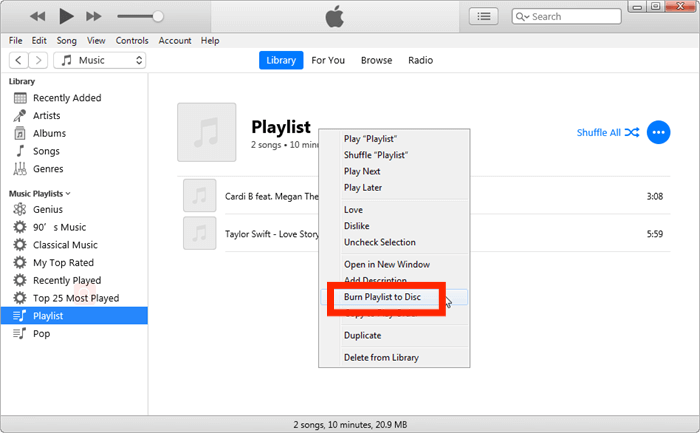
Paso 3. Ahora es el momento de ajustar la configuración de grabación como prefiera.
Etapa 4. Para permitir que la aplicación iTunes comience el proceso de grabación, toque el botón "Grabar" en la parte inferior de la pantalla.
Utilice el reproductor multimedia VLC
Uno de los reproductores multimedia universales y más utilizados es el VLC Media Player. Seguramente no te sorprendería que se pueda usar como una grabadora de CD de Apple. ¡Así es como funciona!
Paso 1. Una vez que haya iniciado el reproductor multimedia VLC, cree una nueva lista de reproducción y arrastre y suelte las pistas que desea procesar en ella.
Paso 2. Toque el menú "Medios" después de completar el primer paso. Haga clic en "Convertir/Guardar", luego en el botón "Disco".
Paso 3. Inserte su CD en la unidad de disco de su PC. Toque "CD de audio".
Etapa 4. Una vez que se haya mostrado la pantalla "Convertir", marque el menú "Examinar" y asegúrese de elegir la lista de reproducción recién creada. Toque el botón "Convertir/Guardar" al lado para finalmente iniciar el proceso de grabación de Apple Music a CD.
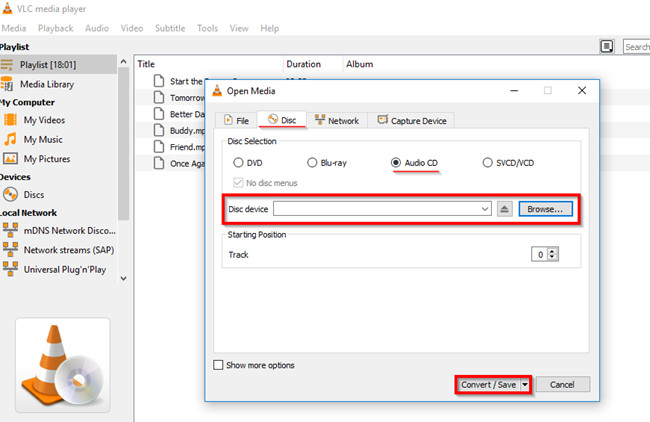
Usar el Reproductor de Windows Media
¡El Reproductor de Windows Media también puede actuar como una grabadora de CD para Apple Music! A continuación se detallan los pasos que debe seguir para usarlo durante el procedimiento de grabación de Apple Music a CD.
Paso 1. Importe las pistas transformadas de Apple Music a Windows Media Player. Primero se debe crear una nueva lista de reproducción.
Paso 2. Arrastre y suelte las pistas en la lista de reproducción e inserte su CD en blanco en la unidad de disco.
Paso 3. Toque el botón "Grabar" que se encuentra en el área superior de la interfaz y arrastre y suelte la lista de reproducción creada en el panel "Grabar lista" que se encuentra en el lado derecho de la pantalla.
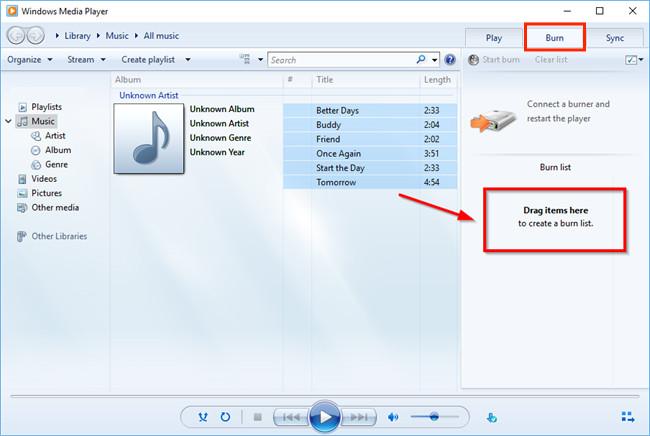
Etapa 4. En el menú, se debe seleccionar la opción CD de audio. Luego, presione el menú "Iniciar grabación" para comenzar el proceso de grabación de Apple Music a CD.
Parte 4. Resumen
Hay varias grabadoras de CD de Apple que puede usar siempre que tenga sus favoritos de Apple Music ya convertidos a un formato compatible con CD y ya haya eliminado su cifrado DRM. Puede elegir entre las cuatro aplicaciones gratuitas presentadas en la tercera parte después de procesar las canciones de Apple Music a través del TunesFun Apple Music Converter!
Comente